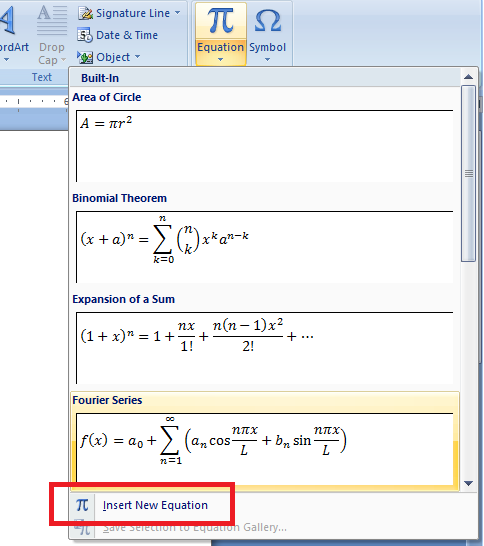Cách chèn công thức toán học toán học trong word 2003, 2007, 2010, 2013 chỉ với vài thao tác đơn giản mà bạn có thể tạo ra những công thức toán học như mong muốn. Hãy tham khảo bài viết nếu bạn chưa biết
Word là trình soạn thảo nhỏ trong bộ office được phát triển bởi Microsort giúp con người có thể soạn thảo văn bản tốt nhất làm giáo trình hoặc phục vụ cho những mục đích học tập. Với word nó có thể giúp bạn tạo ra tất cả các công thức toán học phục vụ cho bạn. Nếu bạn chưa biết cách chèn công thức toán học và trong word hoặc thì hãy tham khảo để có kiến thức phục vụ cho những công việc sau nhé
Hướng dẫn cách chèn công thức toán học vào trong word 2003, 2007, 2010, 2013
Thay vì viết tay bạn sử dụng word để soạn thảo các công thức toán học giúp học sinh của mình dễ dịch và dễ nhìn hơn. Để thực hiện tạo công thức toán học trong word bạn làm như sau: À quên hiện tại thì máy tính mình đang sử dụng word 2007 nếu máy tính các bạn cài các phiên bản khác thì hãy làm tương tự nhé
– Đầu tiên bạn vào Insert -> Sau đó chọn mục Symbols như hình dưới đây

+ Equation: cho phép tạo đầy đủ các công thức toán học như mong muốn như tích phân, giới hạn hay tổng dãy…… rất nhiều. Bạn có thể ấn chọn Insert New Equation để tạo ra nhiều công thức hơn để lựa chọn nhé. Bạn có có thể
=>> Xem thêm: cách tạo số mũ trong word . Rất hữu ích nếu bạn sử dụng những phương trình với số mũ

+ Symbol: cho phép bạn chèn những ký tự đặc biệt trong toán học bạn hãy lựa chọn More Symbols để hiển thị nhiều hơn ký tự bạn mong muốn nhé.

Ngoài ra word cho bạn bạn tích hợp rất nhiều addon hữu ích về toán học vào. Theo mình nghĩ những công thức toán học trong word hiện tại thì cũng khá đầy đủ bởi vậy nếu thích tìm hiểu bạn hãy xem thêm để add nhiều hơn công thức khác vào word nhé.
Với bài hướng dẫn cách chèn công thức toán học vào word hy vọng bạn sẽ biết thêm thật nhiều kiến thức khi soạn thảo word. Cảm ơn bạn đã quan tâm và tham khảo bài viết thủ thuật word tại website của mình. Chúc các bạn có những bài giảng hay nhất.